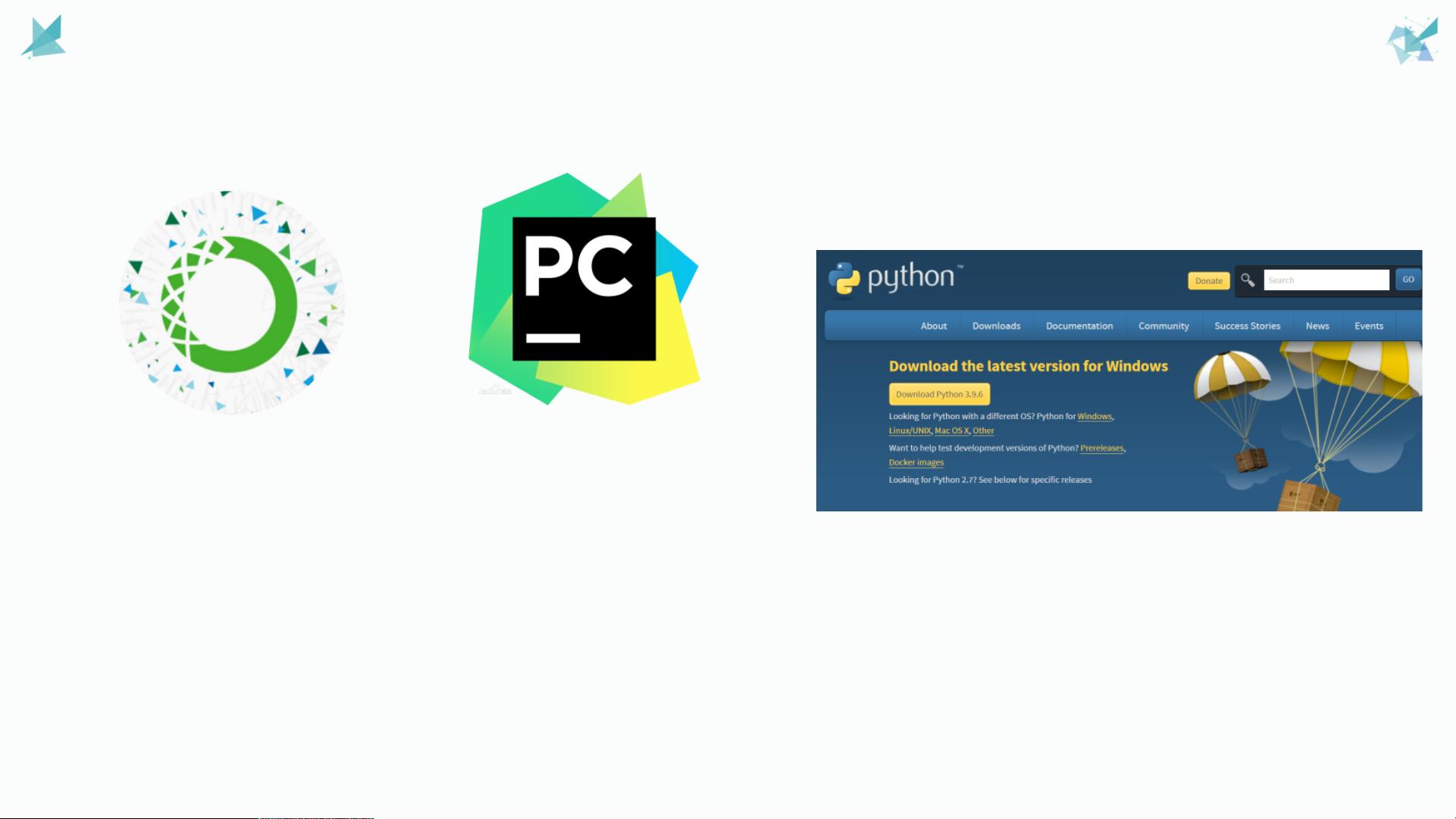数据分析环境搭建:从Anaconda到PyCharm
版权申诉
137 浏览量
更新于2024-06-27
收藏 3.08MB PPTX 举报
"工欲善其事必先利其器:环境搭建.pptx - 数据分析相关环境构建"
在进行数据分析工作之前,首先要确保有一个高效且完备的工作环境。本资源主要介绍了如何搭建适用于数据分析的软件环境,特别是针对Python编程的环境配置。以下是详细的知识点解释:
1. **环境简介**:
- **Anaconda**: 是一个开源的Python发行版,它包含了Python环境以及大量的数据科学相关的包和依赖项。Anaconda的主要优点是它简化了包管理和环境的创建,使得数据分析工作更加便捷。
2. **Python IDEs**:
- **PyCharm**: PyCharm是一款由JetBrains公司开发的Python编程的集成开发环境。它提供了一整套功能,如代码编辑、调试、版本控制等,有助于提高程序员的效率。
3. **下载与安装**:
- Anaconda3的安装过程包括:访问官方网站或国内镜像(如清华大学镜像),下载适合的操作系统的安装包,然后按照提示进行安装。在安装过程中,可以选择将Anaconda添加到系统环境变量,以便于在任何地方调用。
- 安装完成后,可以通过启动Anaconda Navigator来管理环境和包。
4. **Anaconda组件**:
- **Jupyter Notebook**: 是一个基于Web的交互式计算环境,支持创建和分享含有代码、方程、可视化和文本的文档,非常适合数据分析展示。
- **Anaconda Navigator**: 提供了一个图形用户界面,用于管理包和环境。
- **Anaconda Prompt**: 类似于命令行工具,可以在这里运行conda和pip命令,管理包和环境。
- **Spyder**: 专为科学计算设计的集成开发环境,提供了代码编辑、调试、性能分析等功能。
5. **包管理**:
- 使用`conda install`或`pip install`命令来安装第三方包,如`requests`。
- `conda remove`或`pip uninstall`用于卸载不再需要的包。
- `conda list`和`pip list`可以查看当前环境中已安装的包。
6. **Jupyter Notebook操作**:
- 在Jupyter Notebook中,可以创建、编辑、移动和复制代码单元格(cell),并使用它进行数据分析。
- 文件保存和执行:Jupyter Notebook的文件以`.ipynb`格式保存,执行cell中的代码,可以实时查看结果。
- 终止和重启内核:通过`Ctrl+C`可以停止Notebook的当前运行,重启内核以清空状态。
7. **PyCharm安装**:
- PyCharm有专业版和社区版可供选择,根据需求下载相应的版本,然后按照安装向导进行安装。
8. **PyCharm使用**:
- PyCharm提供强大的Python开发环境,包括代码自动补全、调试、版本控制集成等功能,对于复杂的数据分析项目特别有用。
通过以上步骤和工具,可以建立起一个强大的数据分析环境,从而高效地进行数据处理、建模和可视化等工作。
2022-05-01 上传
2023-11-02 上传
知识世界
- 粉丝: 375
- 资源: 1万+
最新资源
- Java毕业设计项目:校园二手交易网站开发指南
- Blaseball Plus插件开发与构建教程
- Deno Express:模仿Node.js Express的Deno Web服务器解决方案
- coc-snippets: 强化coc.nvim代码片段体验
- Java面向对象编程语言特性解析与学生信息管理系统开发
- 掌握Java实现硬盘链接技术:LinkDisks深度解析
- 基于Springboot和Vue的Java网盘系统开发
- jMonkeyEngine3 SDK:Netbeans集成的3D应用开发利器
- Python家庭作业指南与实践技巧
- Java企业级Web项目实践指南
- Eureka注册中心与Go客户端使用指南
- TsinghuaNet客户端:跨平台校园网联网解决方案
- 掌握lazycsv:C++中高效解析CSV文件的单头库
- FSDAF遥感影像时空融合python实现教程
- Envato Markets分析工具扩展:监控销售与评论
- Kotlin实现NumPy绑定:提升数组数据处理性能